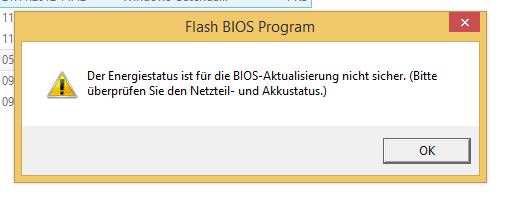- Community
- :
- Deutsch
- :
- Diskussionsforum
- :
- Computer / Netzwerk
- :
- Notebook / Netbook
- :
- Bios Update bei S4214
- Abonneren op RSS-feed
- Alle onderwerpen als nieuw markeren
- Onderwerp als gelezen markeren
- Dit onderwerp naar boven laten zweven
- Bladwijzer
- Abonneren
- Dempen
- Printervriendelijke pagina
Bios Update bei S4214
OPGELOST- « Vorige
-
- 1
- 2
- Volgende »
- Als nieuw markeren
- Bladwijzer
- Abonneren
- Dempen
- Abonneren op RSS-feed
- Markeren
- Afdrukken
- Ongepaste inhoud melden
op 01.05.2015 12:31
op 01.05.2015 12:31
Bios Update bei S4214
Hallo,
ich möchte bei meinem Medion Ultrabook S4214 ein Bios Update unter Windows 8.1 durchführen, da der zweite Akku nicht erkannt wird.
Leider scheitere ich am Update, da Windows immer sagt, dass ich die Batch-Datei als Administrator starten solle. Das Administratorkonto habe ich aktiviert und bin auch unter dem angemeldet.
Leider weiss ich nicht mehr weiter. Hat jemand einen Rat?
Marco
Geaccepteerd Solutions
- Als nieuw markeren
- Bladwijzer
- Abonneren
- Dempen
- Abonneren op RSS-feed
- Markeren
- Afdrukken
- Ongepaste inhoud melden
op 08.05.2015 19:01
op 08.05.2015 19:01
Andi schrieb:Hallo @dasmarco.
Hierbei handelt es sich nicht um eine Fehlermeldung, sondern um den Hinweis, dass du bereits die neuste Version hast.
Bitte wende dich einmal an den Support. Eventuell ist der Akku defekt.
Gruß - Andi
Vermutlich kann aber auch die Ladeeinheit defekt sein.
CaptainChaot
Kudos tun nicht weh. 🙂
- « Vorige
-
- 1
- 2
- Volgende »
- Als nieuw markeren
- Bladwijzer
- Abonneren
- Dempen
- Abonneren op RSS-feed
- Markeren
- Afdrukken
- Ongepaste inhoud melden
01.05.2015 13:17 - bewerkt 01.05.2015 13:18
01.05.2015 13:17 - bewerkt 01.05.2015 13:18
Einfach mit der rechten Maustaste auf die Batch-Datei und im Kontext-Menü "Ausführen als Administrator" auswählen.
Gruß
Rainer
- Als nieuw markeren
- Bladwijzer
- Abonneren
- Dempen
- Abonneren op RSS-feed
- Markeren
- Afdrukken
- Ongepaste inhoud melden
op 01.05.2015 13:22
op 01.05.2015 13:22
- Als nieuw markeren
- Bladwijzer
- Abonneren
- Dempen
- Abonneren op RSS-feed
- Markeren
- Afdrukken
- Ongepaste inhoud melden
op 05.05.2015 16:47
op 05.05.2015 16:47
Hallo @dasmarco.
Ist das Netzteil auch angeschlossen? Falls nicht, teste das bitte einmal.
Beste Grüße - Andi
MEDION. LÄUFT BEI MIR.
• Web: www.medion.de • Community: community.medion.com • Facebook: MEDIONDeutschland • Instagram: @medion.de
- Als nieuw markeren
- Bladwijzer
- Abonneren
- Dempen
- Abonneren op RSS-feed
- Markeren
- Afdrukken
- Ongepaste inhoud melden
op 05.05.2015 17:47
op 05.05.2015 17:47
Hast Du vielleicht noch ein Schutzprogramm (z.B. Norton, McAfee, Kaspersky) aktiviert? dieses könnte die Ausführung der Batchdatei ebenfalls blocken.
CaptainChaot
Kudos tun nicht weh. 🙂
- Als nieuw markeren
- Bladwijzer
- Abonneren
- Dempen
- Abonneren op RSS-feed
- Markeren
- Afdrukken
- Ongepaste inhoud melden
op 05.05.2015 18:38
op 05.05.2015 18:38
Hallo,
das Netzteil ist angeschlossen, da in der Beschreibung steht, dass vor dem Update die beiden Akkus entfernt werden müssen.
Danke für deinen Hinweis, aber leider ist mein Problem noch nicht gelöst.
Marco
- Als nieuw markeren
- Bladwijzer
- Abonneren
- Dempen
- Abonneren op RSS-feed
- Markeren
- Afdrukken
- Ongepaste inhoud melden
op 05.05.2015 18:41
op 05.05.2015 18:41
Hallo,
die Idee mit dem Anti-Viren-Programm klingt gut. Ich habe die WLAN-Funktion deaktiviert und danach das Programm Antivir deaktiviert.
Die Fehlermeldung kommt aber immer noch.
Danke trotzdem,
Marco
- Als nieuw markeren
- Bladwijzer
- Abonneren
- Dempen
- Abonneren op RSS-feed
- Markeren
- Afdrukken
- Ongepaste inhoud melden
op 05.05.2015 19:08
op 05.05.2015 19:08
Versuche mal folgendes:
1. Beide Akkus aus dem Notebook entfernen.
2. Original Netzteil mit dem Notebook verbinden.
3. Schutzprogramme komplett deaktivieren
4. Heruntergeladene Datei "bios420x_461x.exe" in ein von Dir gewähltes Verzeichnis enpacken (z.B. C:/Medion)
5. Den Pfad "C:/Medion/" aufrufen.
6. Starte bitte die Datei "WinB34MD.507" als Administrator in der MS Window Umgebung. (rechte Maustaste auf die Datein und dann "Als Administrator ausführen" klicken)
7. Das Notebook wird nun automatisch neugestartet und das Bios Update ausgeführt.
8. Nachdem das Notebook nach Beendigung des Update Prozesses heruntergefahren ist, trenne es bitte für mindestens 30 Sekunden vom Netzteil und damit von der Stromzufuhr.
9. Abschließend setzte die Batterien wieder ein und schließe das Netzteil an.
10. Der Update Prozess ist nun beendet.
CaptainChaot
Kudos tun nicht weh. 🙂
- Als nieuw markeren
- Bladwijzer
- Abonneren
- Dempen
- Abonneren op RSS-feed
- Markeren
- Afdrukken
- Ongepaste inhoud melden
op 05.05.2015 19:18
op 05.05.2015 19:18
Genauso bin ich vorgegangen. Nach Schritt 6 kommt der Hinweis:
Bei Bestätigung bricht der Vorgang ab (Netzteil ist angeschlossen, Akkus sind beide raus).
- Als nieuw markeren
- Bladwijzer
- Abonneren
- Dempen
- Abonneren op RSS-feed
- Markeren
- Afdrukken
- Ongepaste inhoud melden
05.05.2015 20:15 - bewerkt 05.05.2015 20:18
05.05.2015 20:15 - bewerkt 05.05.2015 20:18
CaptainChaot schrieb:Versuche mal folgendes:
1. Beide Akkus aus dem Notebook entfernen.
2. Original Netzteil mit dem Notebook verbinden.
3. Schutzprogramme komplett deaktivieren
4. Heruntergeladene Datei "bios420x_461x.exe" in ein von Dir gewähltes Verzeichnis enpacken (z.B. C:/Medion)
5. Den Pfad "C:/Medion/" aufrufen.
6. Starte bitte die Datei "WinB34MD.507" als Administrator in der MS Window Umgebung. (rechte Maustaste auf die Datein und dann "Als Administrator ausführen" klicken)
7. Das Notebook wird nun automatisch neugestartet und das Bios Update ausgeführt.
8. Nachdem das Notebook nach Beendigung des Update Prozesses heruntergefahren ist, trenne es bitte für mindestens 30 Sekunden vom Netzteil und damit von der Stromzufuhr.
9. Abschließend setzte die Batterien wieder ein und schließe das Netzteil an.
10. Der Update Prozess ist nun beendet.
Hab ich mir gedacht, dass Du die Datei nimmst, da Sie als Anwendung dargestellt wird. 🙂
Ändere nur Punkt 6 ab.
Nutze anstatt die Datei "WinB34MD.507" die Datei "RUNME.bat". Die Datei"WinB34MD.507" ist keine Batchdatei, sondern Executable
CaptainChaot
Kudos tun nicht weh. 🙂
- « Vorige
-
- 1
- 2
- Volgende »



 (de) ▼
(de) ▼  Click here to read this page in English
Click here to read this page in English Cliquez ici pour lire cette page en français
Cliquez ici pour lire cette page en français Klik hier om deze pagina in het Nederlands te lezen
Klik hier om deze pagina in het Nederlands te lezen